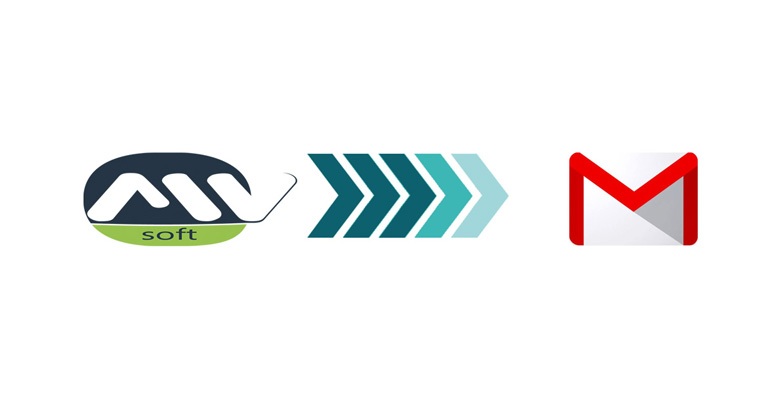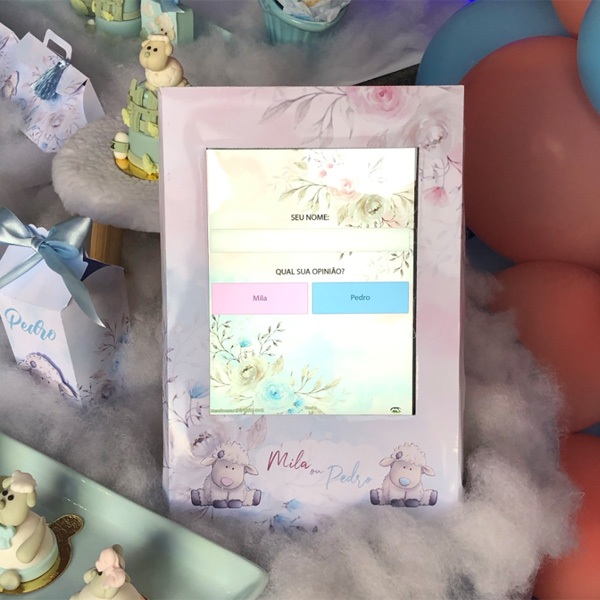[vc_row][vc_column][vc_single_image image=”2682″ img_size=”full” alignment=”center”][margin margin_top=”30px”][vc_column_text]Uma ótima solução para quem precisa gerenciar seus emails online e precisa de um grande espaço dedicado é vincular seus emails profissionais ao Gmail. Assim além de possuir um grande espaço gratuito você contará com uma ótima ferramenta de gerenciamento de emails.
Veja abaixo um passo a passo para configurar seus emails no Gmail:
- Primeiramente, você precisa fazer login em sua conta Gmail:
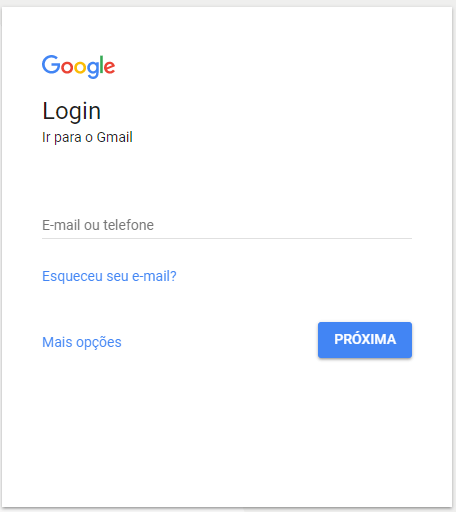
- Após logar, clique na engrenagem localizada no canto superior direito.
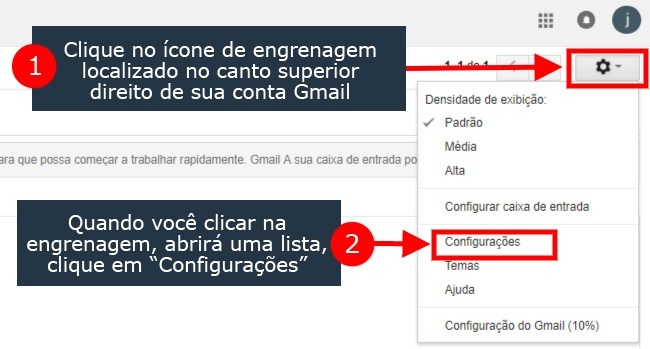
- Após abrir a opção Configurações, clique em Contas e importação:
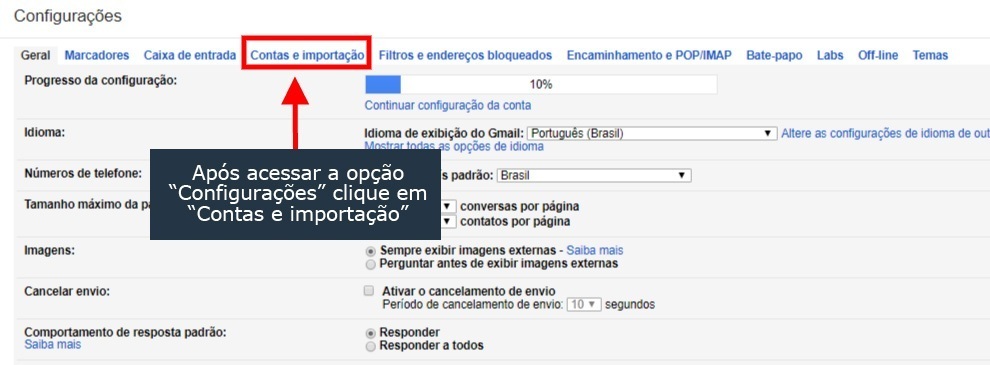
- Após estar na aba de Contas e importação, clique em Adicionar endereço de e-mail
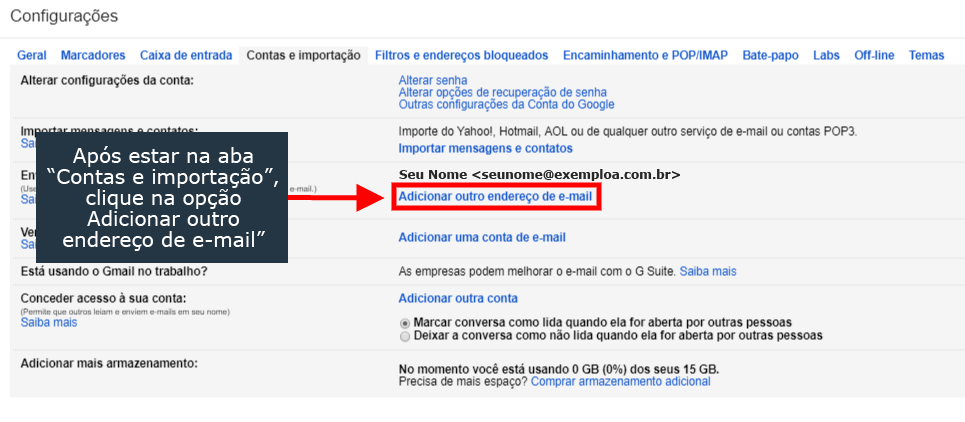
- Após você clicar em Adicionar outro endereço de e-mail, será aberta uma nova aba:
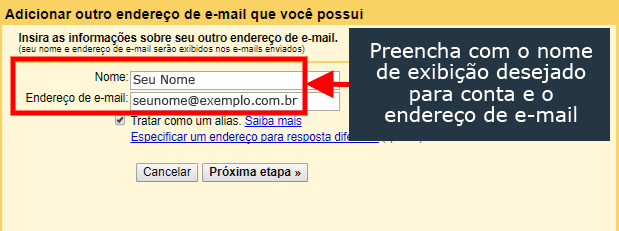
- Após preencher, clique em Próxima etapa, e você terá como resultado uma tela como esta:
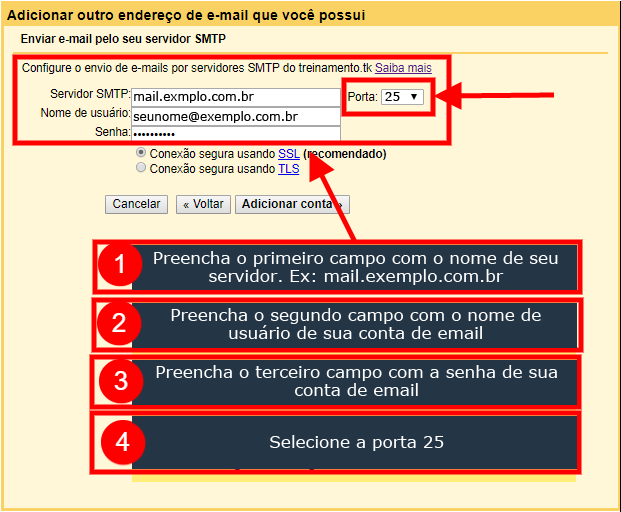
- Após você ter realizado estas configurações, você terá como resultado uma tela como esta:
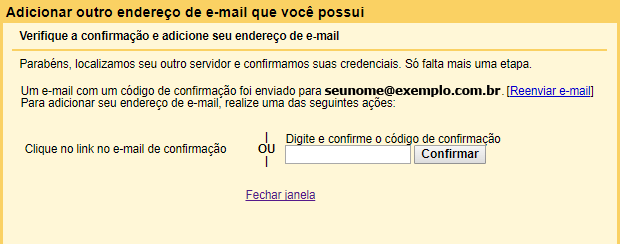
Acesse seu e-mail e clique no link de confirmação ou digite o código que você recebeu:
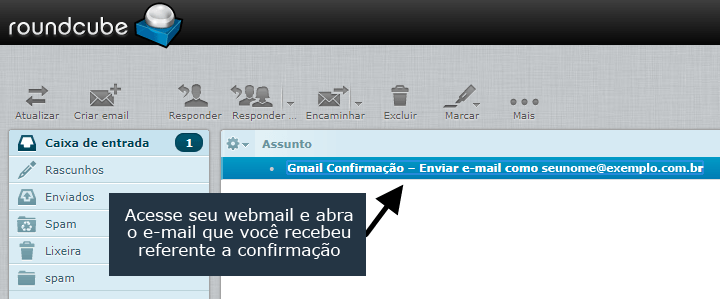
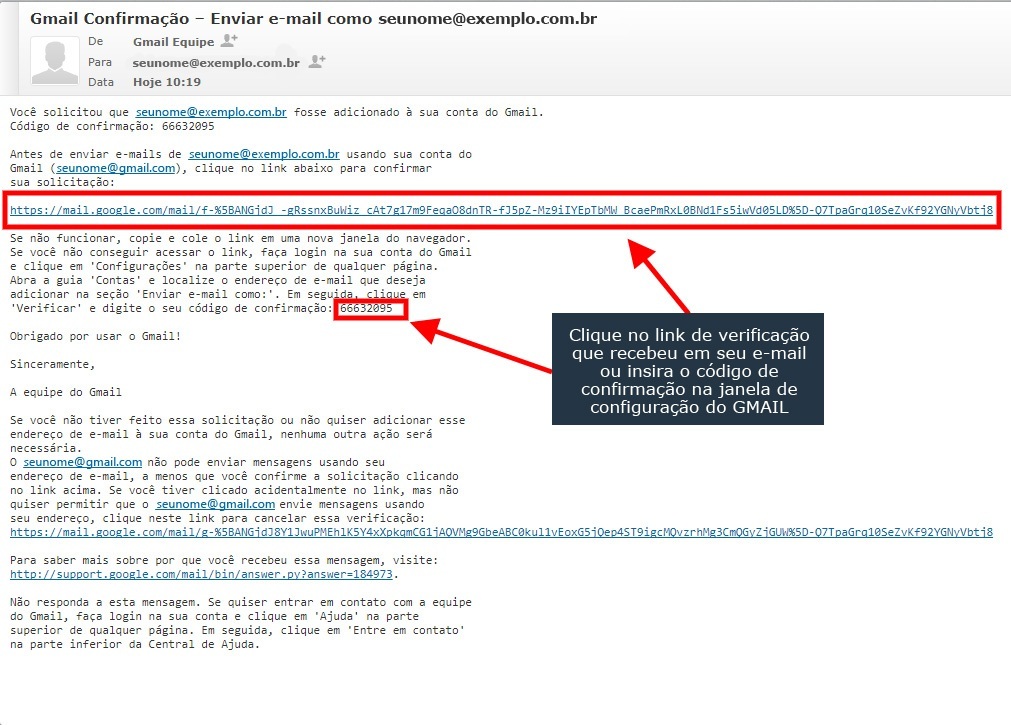
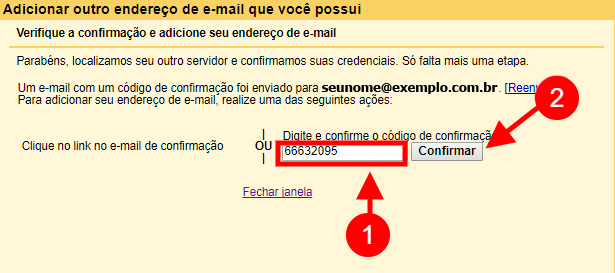
- Ao você fazer a confirmação, tanto pelo link como pelo código de verificação, seu e-mail estará configurado, defina como padrão:
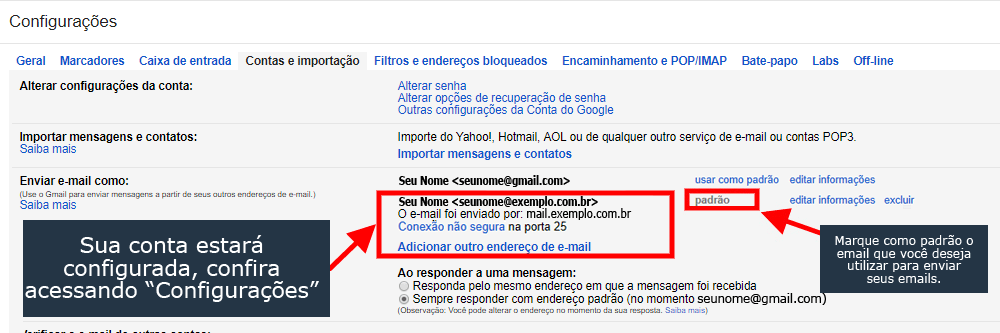
- Após seguir o passo 8 até o fim, clique na aba Encaminhamento e POP/IMAP:
- Confira sempre a conta que está enviando o e-mail após realizar estas configurações.
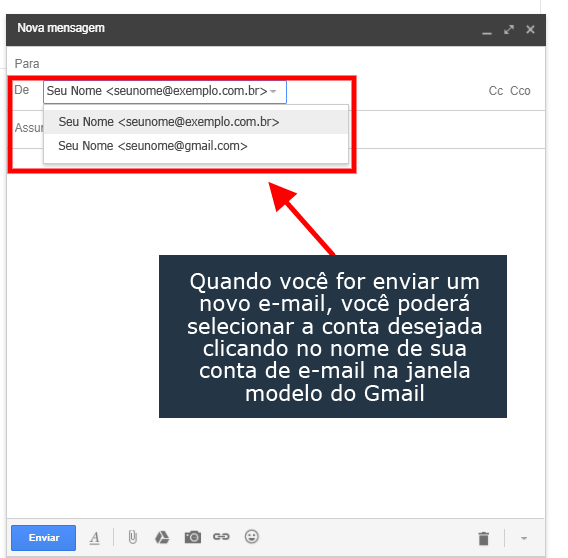
[/vc_column_text][/vc_column][/vc_row]